Win10用户文件夹名更改方法(Win10用户文件夹中文改英文的方法)
发布时间:2017-04-06 21:20:11 浏览数:
Win10系统中,微软帐户的使用率提高了,这也导致一些用户在使用微软帐户的时候填写了中文姓名,而在安装Win10中直接使用微软帐户登录,安装好后文件夹就变成了中文名称,很多用户想将其改为英文或是喜欢的名称该如何操作呢?小编分享的方法可以解决。
PS:有少数软件安装或使用过程中,保存路径不支持中文路径,从而报错,无法使用
具体步骤:
1、注销帐户以本地管理员Adminitrator帐户登录(Win10系统怎么开启Adminiatrator内置管理员帐户?详细教程)
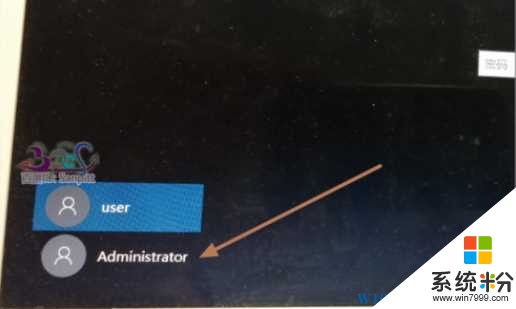
2、使用Adminidtrator帐户登录后,先进入 C:\用户 下查看 是不是使用的用户的资料;
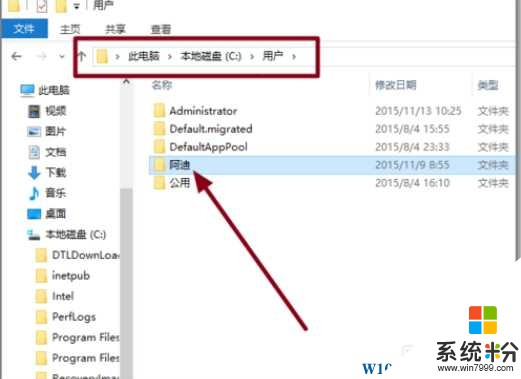
3、确认后,我们再右键点击对其重命名;
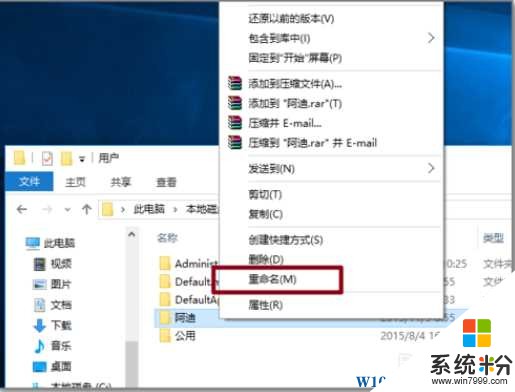
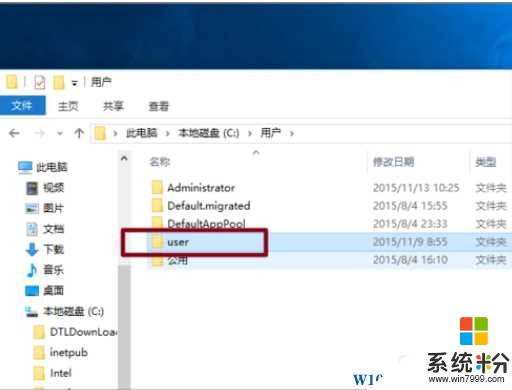
4、改好名称后,打开注册表编辑器 WIN+R 运行中输入 regedit 确定;
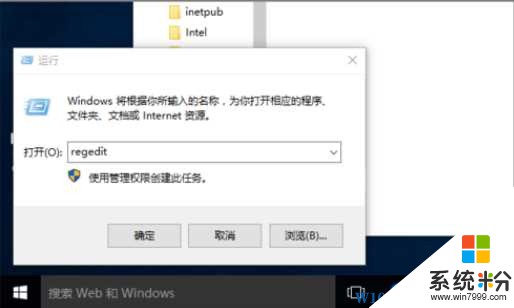
5、然后定位到:HKEY_LOCAL_MACHINE\SOFTWARE\Microsoft\Windows NT\CurrentVersion\Profilelist,
6、在Profilelist下的文件夹对应系统中用户,而文件夹中ProfileImagePath值是指向每个用户文件夹的地址,一个个点击查看,找到中文名用户的对应所在的ProfileImagePath值。
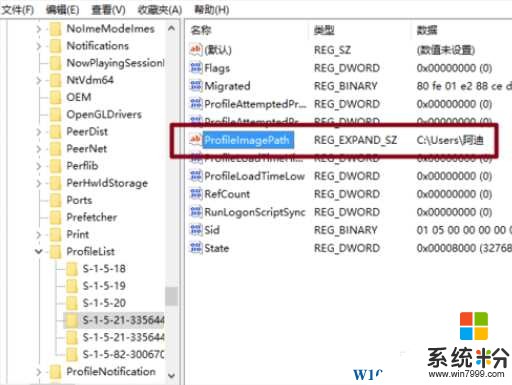
7、修改ProfileImagePath的值,将地址改为修改成英文的文件夹名。与C盘的文件夹名一致。再次注销,完成登录用户文件夹名更改。
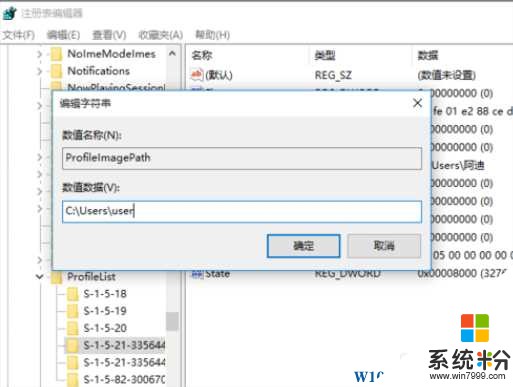
通过上面的几个步骤,我们就可以完成Win10系统用户文件夹名字的更改了,希望对大家有帮助,更多精彩Win10教程请关注系统粉 www.win7999.com 。
PS:有少数软件安装或使用过程中,保存路径不支持中文路径,从而报错,无法使用
具体步骤:
1、注销帐户以本地管理员Adminitrator帐户登录(Win10系统怎么开启Adminiatrator内置管理员帐户?详细教程)
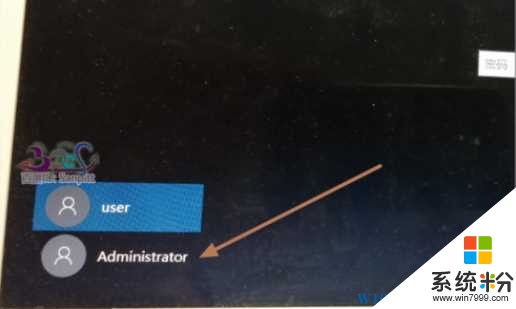
2、使用Adminidtrator帐户登录后,先进入 C:\用户 下查看 是不是使用的用户的资料;
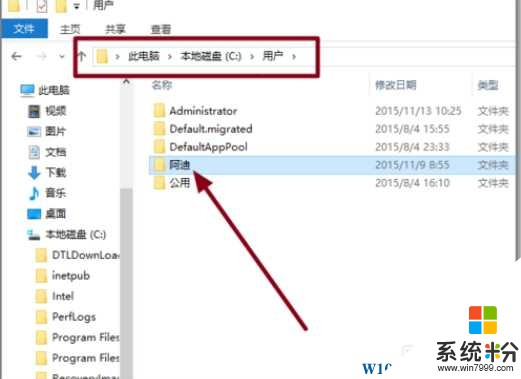
3、确认后,我们再右键点击对其重命名;
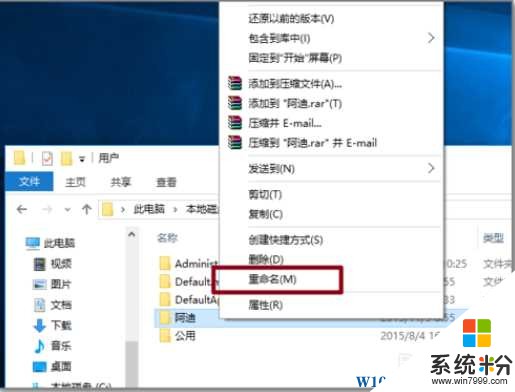
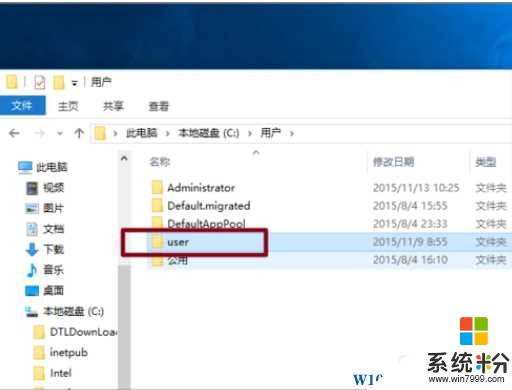
4、改好名称后,打开注册表编辑器 WIN+R 运行中输入 regedit 确定;
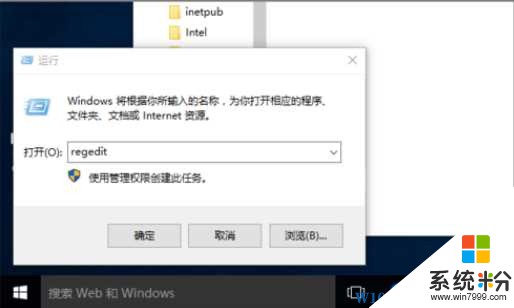
5、然后定位到:HKEY_LOCAL_MACHINE\SOFTWARE\Microsoft\Windows NT\CurrentVersion\Profilelist,
6、在Profilelist下的文件夹对应系统中用户,而文件夹中ProfileImagePath值是指向每个用户文件夹的地址,一个个点击查看,找到中文名用户的对应所在的ProfileImagePath值。
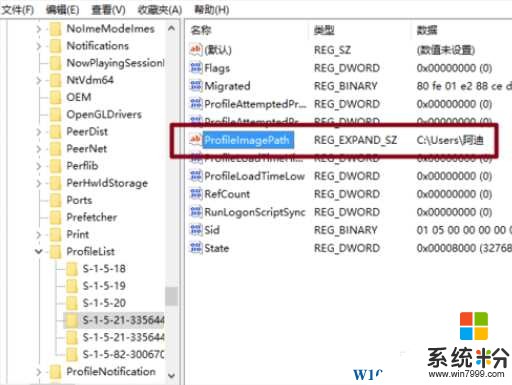
7、修改ProfileImagePath的值,将地址改为修改成英文的文件夹名。与C盘的文件夹名一致。再次注销,完成登录用户文件夹名更改。
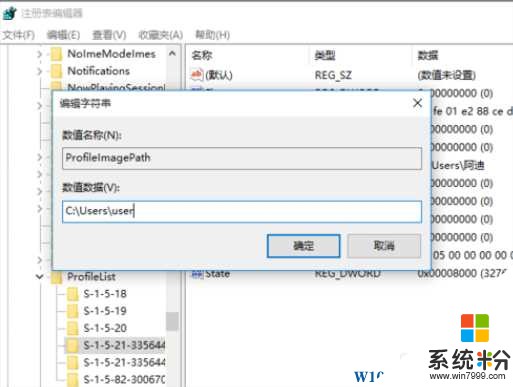
通过上面的几个步骤,我们就可以完成Win10系统用户文件夹名字的更改了,希望对大家有帮助,更多精彩Win10教程请关注系统粉 www.win7999.com 。